
苹果手机相册是怎么截图的 苹果手机照片截图步骤
发布时间:2024-09-18 12:25:41 来源:锐得游戏网
苹果手机的相册截图功能是一项非常方便实用的功能,可以帮助用户快速截取手机屏幕上的任意内容,保存到相册中,苹果手机照片截图步骤也非常简单,只需按下手机的两个物理按键同时按下即可完成截图。这项功能不仅适用于记录有趣的瞬间,还可以帮助用户保存重要信息或证据。在日常使用中苹果手机相册截图功能无疑是一项不可或缺的利器。
苹果手机照片截图步骤
操作方法:
1.首先,找到苹果手机里面的照片。可以直接从照片管理中进入,如图所示。
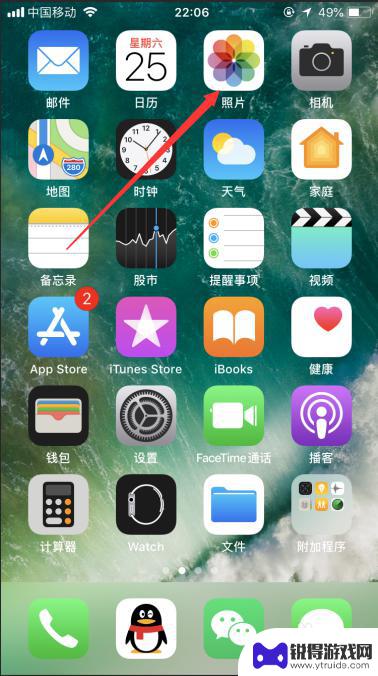
2.进入相册之后,找到所有照片,进去找到要截图的照片,如图所示。
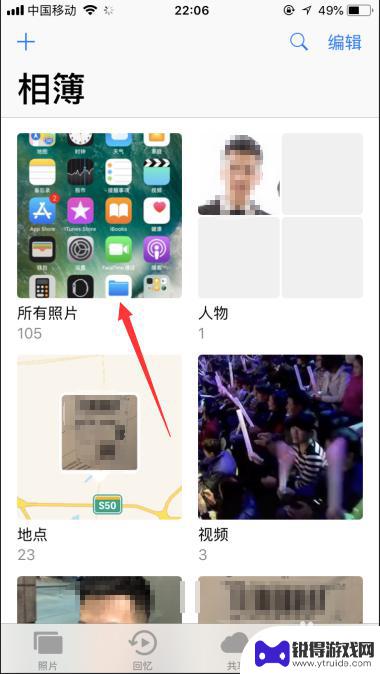
3.找到要截图的照片之后,点击照片右上角的“编辑”按钮即可,如图所示。
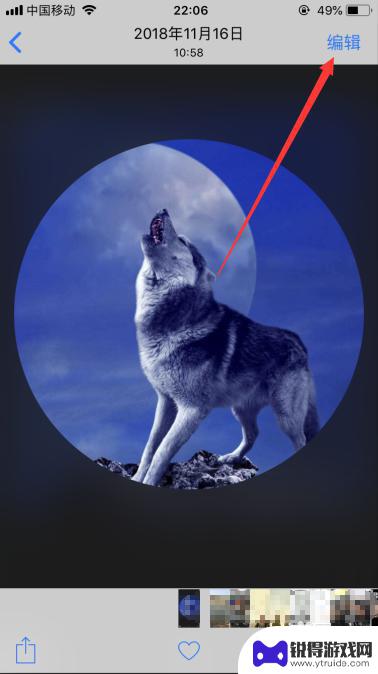
4.进入照片的编辑功能之后,点击照片下面的截图按钮,如图所示。
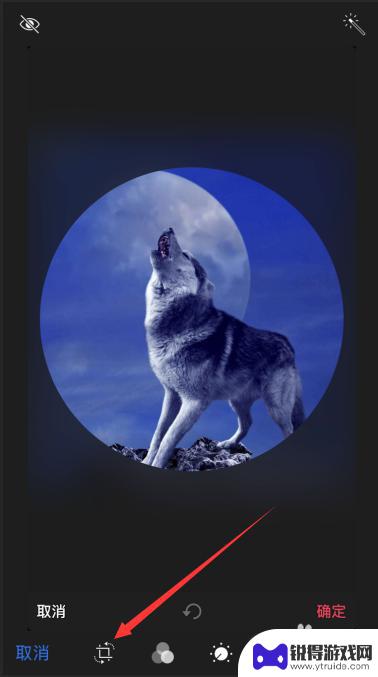
5.此时会出现一个截图的边框,会把照片包裹起来。滑动边框,就可以选择要截图的位置,如图所示。
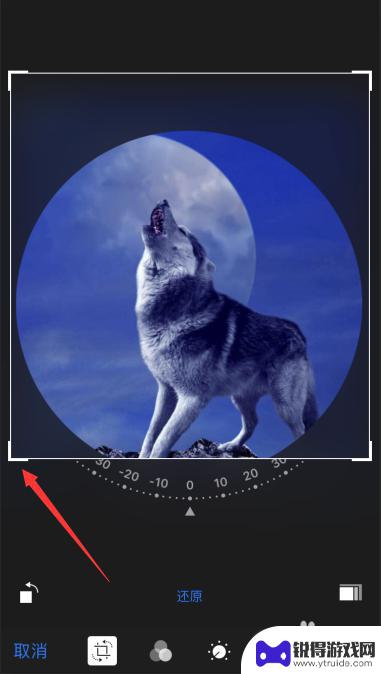
6.还可以滑动图中半圆形的角度控制按钮,手指左右滑动就可以控制所截图片的角度。如图所示。
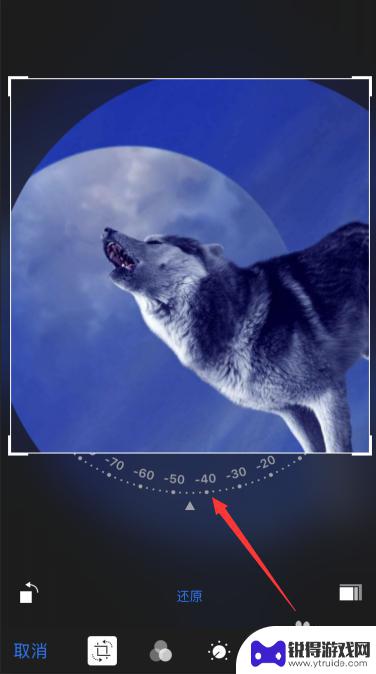
7.截图完成之后,点击右下角的“完成”就可以了。
8.以上就是苹果手机相册是怎么截图的的方法介绍,希望可以帮到大家。
以上就是苹果手机相册是怎么截图的的全部内容,还有不懂得用户就可以根据小编的方法来操作吧,希望能够帮助到大家。
热门游戏
- 相关教程
- 小编精选
-
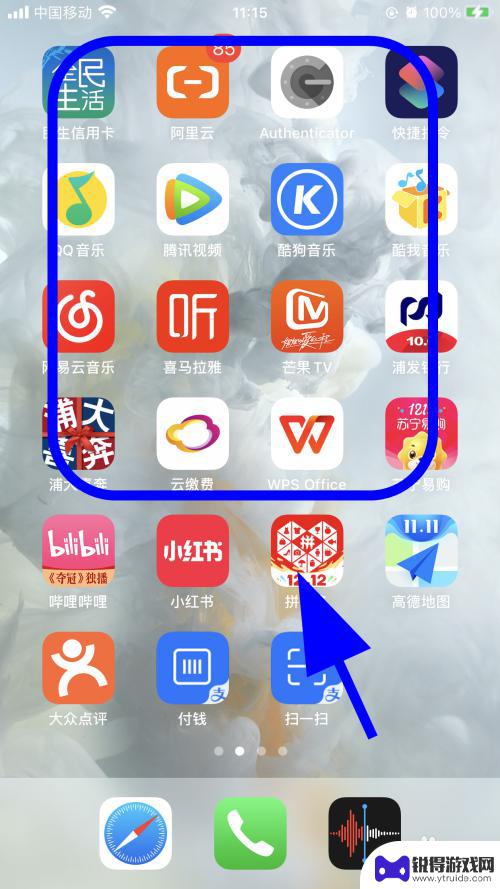
苹果手机截屏如何查找图片 苹果手机截图找不到照片怎么办
苹果手机截屏是我们日常生活中经常会用到的功能,但有时候我们会发现截屏后的照片却找不到,这时候我们就需要知道如何查找这些被截屏保存的图片。苹果手机截屏后的照片实际上是保存在相册中...
2024-04-01
-
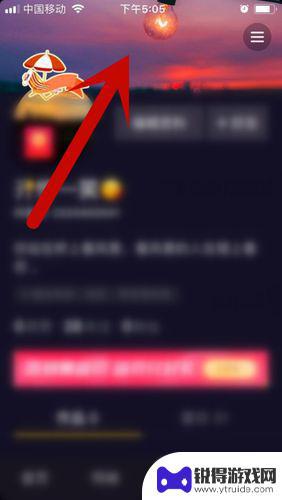
抖音极速版我的页面截图(抖音极速版我的页面截图照片)
今天给大家介绍有关抖音极速版我的页面截图的相关内容,希望对大家有所帮助,一起来看看吧。1抖音极速截屏从哪里看?可以点击手机里相册或图片进行查看你在抖音极速截下的屏毕竟各个手机类型不...
2023-10-07
-
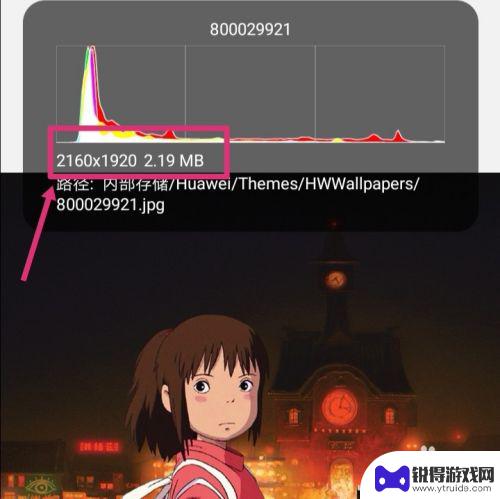
手机截图像素低怎么调高 使用手机改变图片像素大小步骤
在现如今的移动互联网时代,手机已经成为了我们生活中不可或缺的一部分,有时我们在使用手机拍摄照片或截取屏幕时,可能会遇到像素低的问题,导致图片质量不佳。如何提高手机截图的像素呢?...
2023-12-09
-
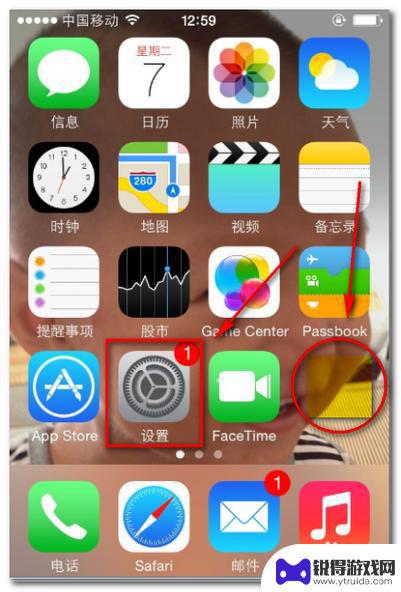
苹果手机6如何截图 苹果iPhone 6截屏的具体步骤
苹果手机6如何截图,苹果iPhone 6作为一款备受欢迎的智能手机,其截屏功能也备受用户喜爱,截屏是指将手机屏幕的当前显示内容保存为一张静态图片的操作。对于苹果iPhone 6...
2023-10-11
-
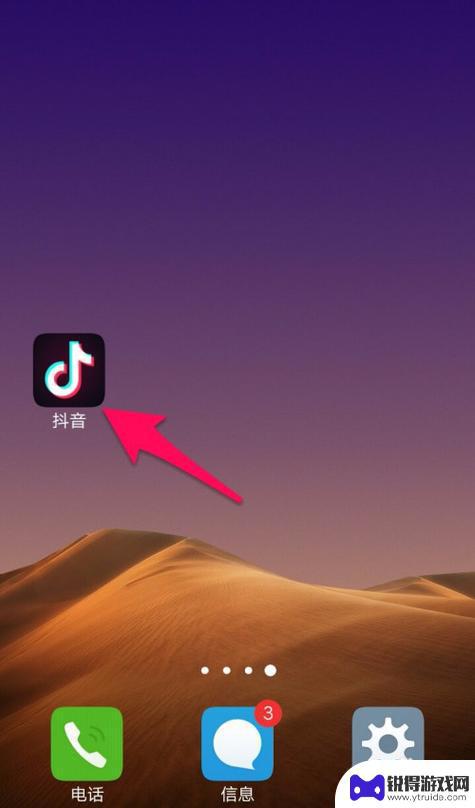
视频截图抖音识别(视频截图抖音识别不出来)
很多朋友对于视频截图抖音识别和视频截图抖音识别不出来不太懂,今天就由小编来为大家分享,希望可以帮助到大家,下面一起来看看吧!1抖音极速截屏从哪里看?可以点击手机里相册或图片进行查看...
2023-10-03
-
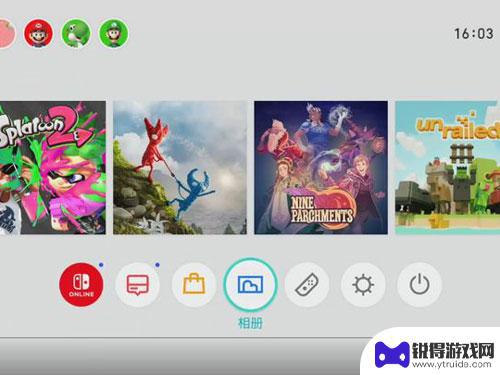
switch照片怎么导出 switch截图如何导出到手机
在如今的数字化时代,我们常常会遇到需要将手机上的照片或截图导出到其他设备的情况,不论是为了备份重要的照片,或是分享精彩的瞬间,了解如何正确导出照片和截图是非常必要的。本文将介绍...
2023-12-21
-

苹果6手机钢化膜怎么贴 iPhone6苹果手机如何正确贴膜钢化膜
苹果6手机作为一款备受追捧的智能手机,已经成为了人们生活中不可或缺的一部分,随着手机的使用频率越来越高,保护手机屏幕的需求也日益增长。而钢化膜作为一种有效的保护屏幕的方式,备受...
2025-02-22
-

苹果6怎么才能高性能手机 如何优化苹果手机的运行速度
近年来随着科技的不断进步,手机已经成为了人们生活中不可或缺的一部分,而iPhone 6作为苹果旗下的一款高性能手机,备受用户的青睐。由于长时间的使用或者其他原因,苹果手机的运行...
2025-02-22















